在 Google 地图上创建导出
要下载您的数据,请前往 计算机上的Google 地图并登录。接下来,单击左上角搜索框旁边的三行菜单图标。
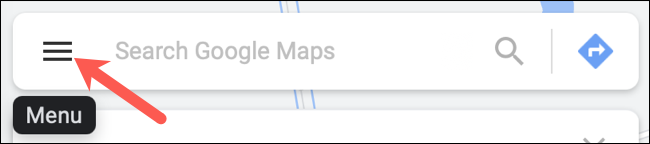
在底部附近,选择“您在地图中的数据”。
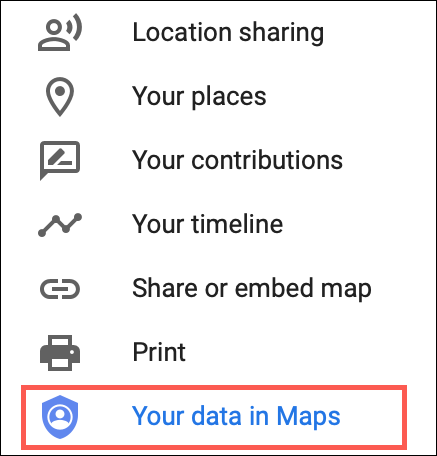
在下一个屏幕上,向下滚动并选择“下载您的地图数据”。
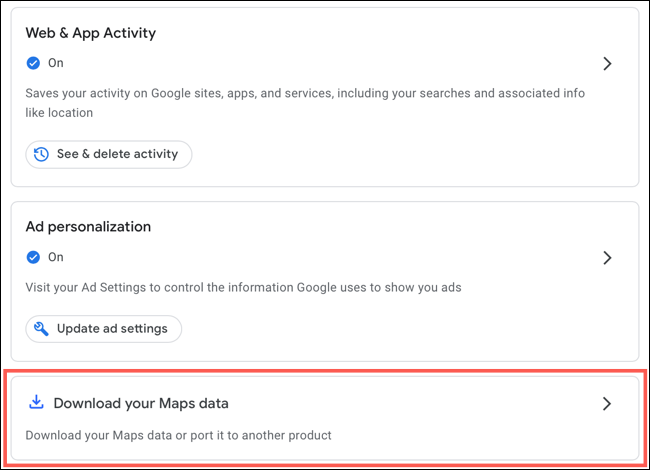
选择您的数据
您可以导出位置记录、地图(您的地点)、我的地图或所有这三者。选中所需数据旁边的框。
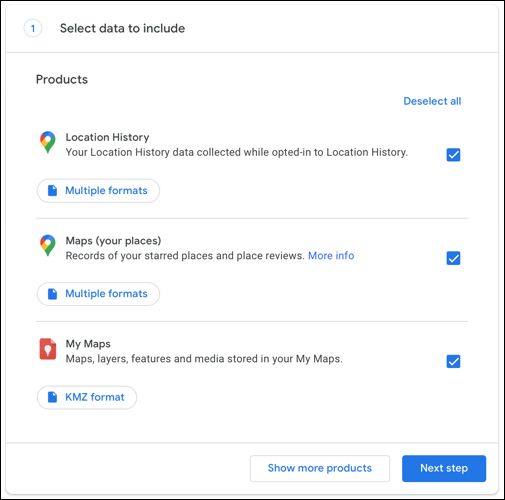
对于那些提供“多种格式”的项目,单击其中一个以查看或更改该特定项目的文件格式。
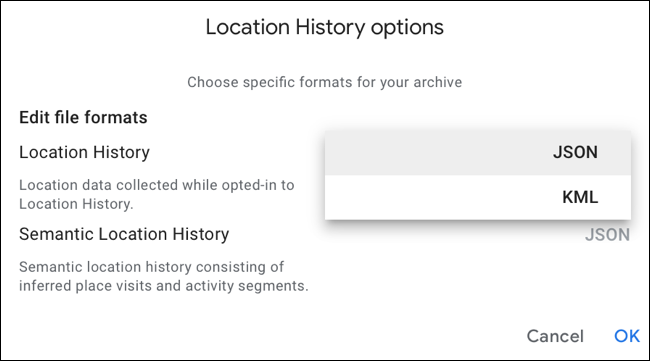
准备好后,单击“下一步”。
选择目的地、频率和文件类型
您可以将数据文件发送到您的电子邮件或首选的云存储服务,包括 Google Drive、Dropbox、OneDrive 或 Box。在“交付方式”下拉框中选择目的地。
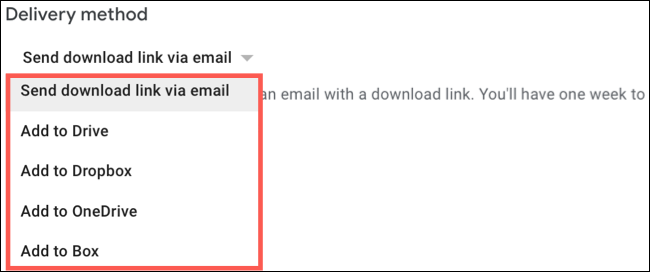
出于本操作指南的目的,我们将通过电子邮件收到我们的文件。
接下来,您可以选择一次性导出您的数据,或将其设置为全年导出,每两个月导出一次。如果您经常保存喜欢的地点或创建自定义地图,则可能需要考虑使用常规导出。
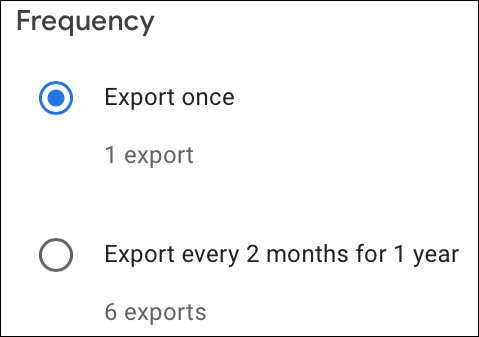
最后,选择文件类型和大小。您可以收到该类型的 ZIP 或 TGZ 文件。然后,选择从 1GB 到 50GB 的最大文件大小。如果您的数据大于您选择的大小,它将被拆分为多个文件。
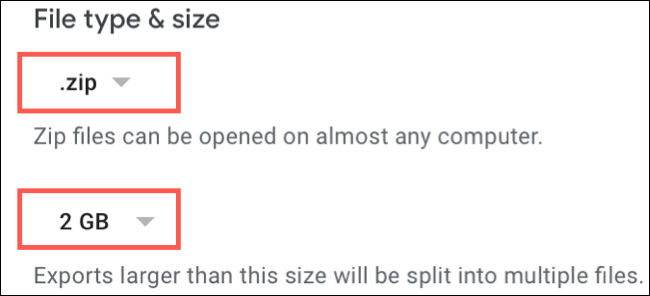
设置好这些项目后,单击“创建导出”。
查看您的出口确认
然后,您将在“导出进度”框中看到导出正在处理的确认信息。这将确认您选择导出的项目数量,并在您改变主意时提供“取消导出”选项。如果您想获取任何剩余项目,您也可以单击“创建另一个导出”。
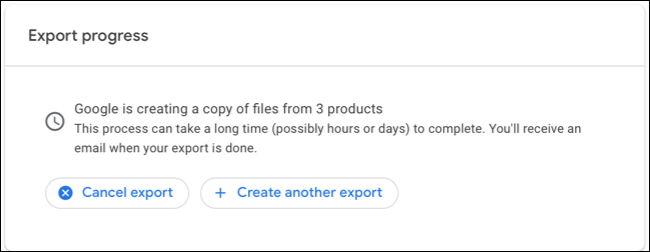
您还应该收到一封电子邮件通知到您的 Gmail 帐户。这只是确认您已请求数据文件。
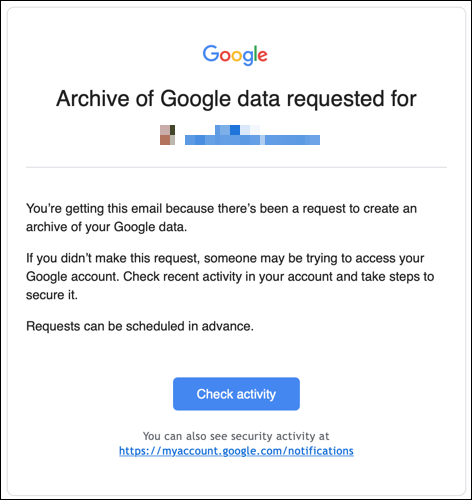
下载您的 Google 地图数据
根据您拥有的 Google 地图数据量,导出过程可能需要几分钟到几天的时间。文件准备好后,您应该会收到一封电子邮件到您的 Gmail 帐户。
请记住,对于本教程,我们选择通过电子邮件接收导出。如果您也这样做,请在您收到的电子邮件中单击“管理导出”或“下载您的文件”。
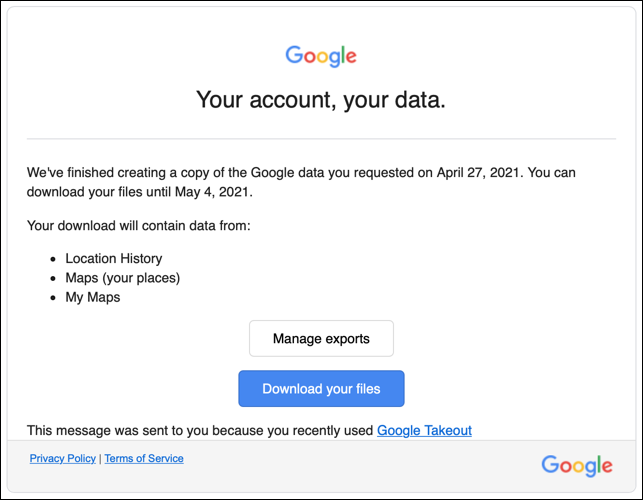
“管理导出”选项会将您带到显示您选择通过“下载”按钮接收的数据的网页。“下载您的文件”选项会将您定向到同一页面,但同时会自动下载文件。
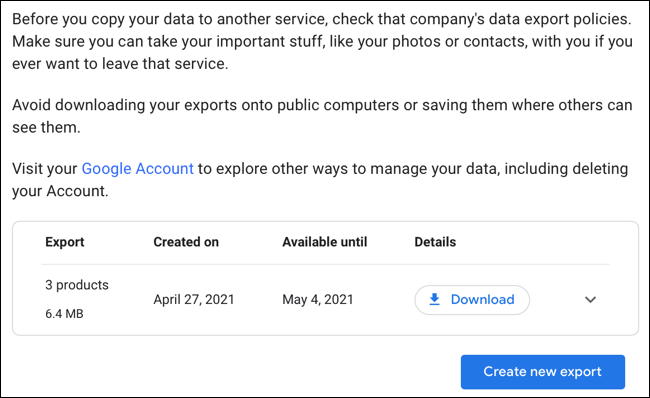
获得文件后,前往下载位置打开它。您应该会看到您选择的每种数据类型的文件夹。
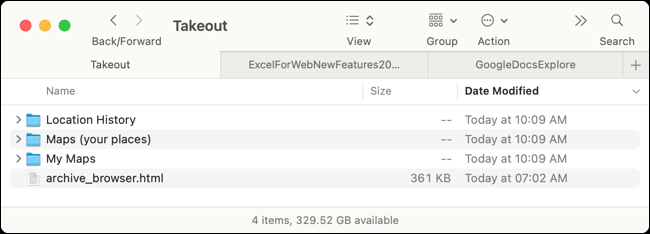
如果您选择将文件发送到存储服务,则您在文件准备就绪时收到的电子邮件通知将包含一个链接供您获取。单击链接,必要时登录,然后访问您的文件。
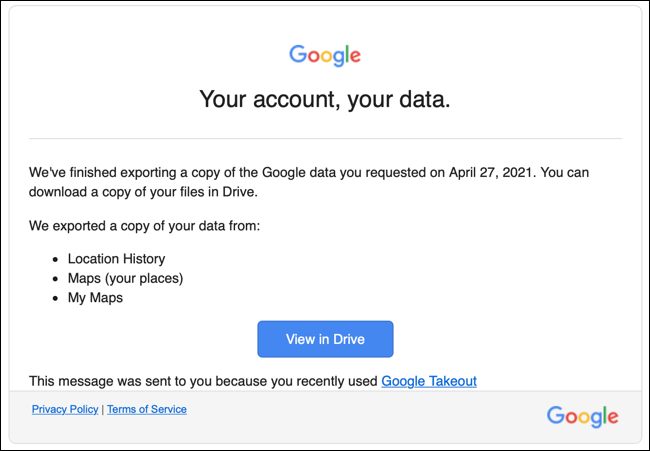
无论您将 Google 地图数据文件发送到何处,您都将拥有一个可以保存的方便的备份。此外,如果您决定将文件导入其他地图服务,您将拥有所需的文件。






